Поправка - Няма видео, само звукова грешка на Kodi 17+
Съдържание:

Ааа! Заден екран, без звук, само видео грешка Kodi, колко неприятно! Kodi е център за домашно кино за медиен плейър, който организира библиотека с медии. И така, обикновено първо трябва да поставите медийното хранилище в библиотеката и след това да имате достъп до тях на вашето устройство.
В общи линии, Самият Kodi не хоства никакви файлове, но всеки разработчик може да създаде файл на хранилище, за да хоства съдържание. Потребителите на Kodi могат да инсталират добавката на хранилището на своето устройство и да получат достъп до развлечения с лекота.
Но тъй като е медиен сървър с толкова висок набор от онлайн репо, той винаги е подложен на някакви проблеми. Един такъв досаден проблем Потоците Kodi не показват видео, а само аудио с черен или понякога сив или бял дисплей. Тази грешка е широко разпространена във всички настройки на Kodi, независимо дали става въпрос за Android TV, Kodi Box, Firestick, Android или Windows.
Днес в тази публикация ще ви кажа как можете да поправите всички проблеми с аудио-видео дисплея в потоците на Kodi. Препоръчвам ви да опитате всички поправки, за да проверите разрешаването на проблема.
↑ Коригирайте грешка в аудио-видео черен екран на Kodi 17+
↑ За Kodi 17+ (по-стари настройки)
Етап 1. Отворете приложението Kodi.
Стъпка 2. Кликнете върху Икона за настройки
Стъпка 3. Отидете на Настройки на плейъра
Стъпка 4. Никъде по менюто няма да видите опции за програмисти.
Основни, разширени, стандартни и експертни
Изберете Експерт.
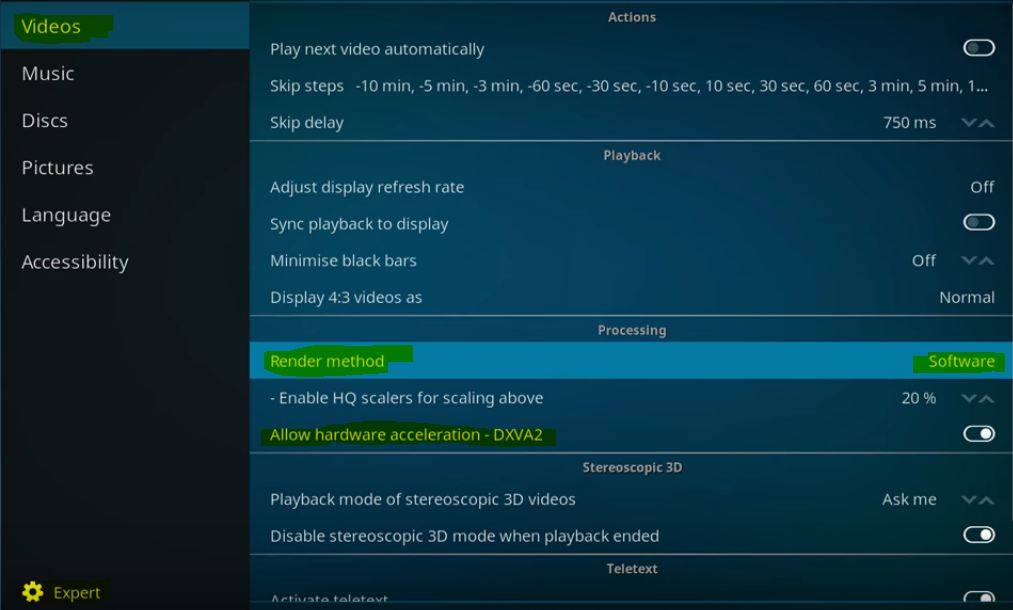
Настройки на видео плейъра
Стъпка 5. Отидете до горната опция, изберете Видео. Тук под Обработка;
Променете Render Method на Software, ако е избран като Auto Detect или друга опция.
Стъпка 6. Проверете за корекцията, проблемът ще бъде решен.
Но в случай, че проблемът не бъде решен тогава деактивирайте хардуерното ускорение - DXVA2 и се опитайте да пуснете потока
Стъпка 7. Ако проблемът не е разрешен, променете метода на Render Method на DXVA и опитайте отново.
Ако нищо не работи, просто превъртете надолу и нулирайте настройките по подразбиране.
↑ За Kodi 17+ Krypton (нови настройки)
Етап 1. Отворете приложението Kodi.
Стъпка 2. Щракнете върху икона за настройки на Коди.
Стъпка 3. Тук кликнете върху Настройки на плейъра
Стъпка 4. И отдолу на менюто ще видите някоя от четирите опции;
Основни, стандартни, разширени, експертни
Щракнете всеки път, за да промените опцията и след това изберете Експерт.

Настройки на Kodi Player
Стъпка 5. Тук в процес на обработка ощипване с хардуерно ускорение ако методът за рендиране е неактивен.
След като деактивирате ускорението MediaCodec (Surface) и проверете за корекцията. Ако не е направено, деактивирайте ускорението и проверете за корекцията. По същия начин променете опцията.
Стъпка 6. Ако нищо не работи, просто превъртете надолу и нулирайте настройките по подразбиране.
↑ Изчистете кеша за нежелани файлове на Kodi
- Добавете URL адреса на хранилището - http://solved.no-issue.is/
- Инсталирайте от .zip файл, намерете файла в папката за поддръжка и инсталирайте repository.rawmaintenance.zip
- Сега кликнете върху Инсталиране от хранилището и кликнете върху Добавка за поддържане на RAW Kodi.
- След като успешно инсталирате Raw Add-on.
- Кликнете върху Програма и отворете Raw Maintenance.
- Под поддръжка на суровини изчистете кеша & Почистване на пакети.
Заключение:Ако се сблъскате с проблеми с Kodi Audio Sound и Video, които не работят, методите по-горе ще решат проблема за всички устройства, на които Kodi работи, включително Android TV, Android Box, Firestick, Android Phone, Windows и т.н.
Надявам се публикацията да е била полезна. Направете коментар по-долу за някаква помощ или подкрепа, ако е необходимо.
Трикове
Трикове










![[Актуализирано] Как да инсталирам Изход (Covenant) на Kodi 17+ и Kodi 18?](/images/Tech-Tips/Updated-How-to-Install-Exodus-Covenant-on-Kodi-17-and-Kodi-18_5568.jpg)







